ویندوز 11 به عنوان یک سیستم عامل شیک و کارآمد ظهور کرده تا تجربه کاربری ما از محصولات مایکروسافت را به سطوح بالاتری ارتقا دهد. در میان انبوهی از پیشرفتها و نوآوریهای این نسخه از ویندوز، کیبورد مجازی یک ابزار کاربردی است که شکاف زمانی بین روشهای تایپ فیزیکی و دیجیتال را پر میکند.
در این راهنمای جامع، قصد داریم انواع روش های فعال کردن کیبورد مجازی ویندوز 11 را به شما آموزش دهیم. چه بخواهید که از ویژگیهای کیبورد مجازی در آخرین نسخه ویندوز آگاه شوید و چه برای کار خود به حداکثر سرعت تایپ نیاز داشته باشید، فعال کردن کیبورد مجازی ویندوز 11 در تبلت یا لپتاپی با صفحه نمایش لمسی، تجربه هیجانانگیزی را برای شما رقم خواهد زد. پس تا انتهای این مطلب، با ما همراه باشید تا مراحل فعالسازی و استفاده از صفحه کلید مجازی را به صورت تصویری بررسی کنیم.
کیبورد مجازی در ویندوز 11 چیست و چگونه فعال میشود؟
با فعال کردن کیبورد مجازی ویندوز 11، کیبورد On-Screen روی نمایشگر شما پدیدار میشود. صفحهکلید مجازی، یک صفحهکلید لمسی است که در ویندوز 11 به ویژگیهایی نظیر تغییر تم نیز آراسته شده است. این کیبورد میتواند به عنوان یک جایگزین برای صفحه کلید فیزیکی لپتاپ عمل کند. این ابزار نوآورانه، نسخه تکاملیافتهای از کیبورد مجازی موجود در نسخههای قبلی ویندوز بوده که در ویندوز 11، اپدیت و اصلاح شده است. در حال حاضر کاربران میتوانند از این کیبورد On-Screen Keyboard با لمس، ماوس یا قلم استفاده کنند و به ویژگیهایی برای تایپ متن، دسترسی به کاراکترهای خاص، تغییر تم صفحهکلید و قابلیت شخصیسازی تنظیمات صفحهکلید متناسب با اولویتهای خود دسترسی داشته باشند.
بسیاری از افراد در تایپ کردن با کیبورد لمسی، احساس راحتی و سرعت عمل بیشتری دارند. اگر شما هم به این دسته از افراد تعلق دارید، میتوانید در کمتر از چند دقیقه کیبورد مجازی خود را فعال کنید. البته برای بهرهمند شدن از این قابلیت ویندوز، باید تبلت یا لپتاپی با صفحه نمایش لمسی داشته باشید یا از قلم مخصوص استفاده کنید. همچنین، میتوانید در هر لحظه که اراده کردید، این قابلیت را در سیستم عامل خود غیر فعال کنید. به طور کلی، فعالسازی کیبورد مجازی در ویندوز 11 به روشهای زیر امکانپذیر است:
روش اول: فعال کردن کیبورد مجازی ویندوز 11 با Taskbar Settings
- در گام نخست، به نوار وظیفه یا Taskbar در پایین صفحه مراجعه کنید. این نوار افقی، آیکونها و شورتکاتهای مختلف را در خود جای داده است.
- روی Taskbar راست کلیک کنید و از بین دو گزینهای که ظاهر میشود، Taskbar Settings را انتخاب کنید. با این انتخاب، به مسیر Personalization > Taskbar هدایت خواهید شد.
- گزینه Touch Keyboard را روی حالت On یا Always تنظیم کنید.
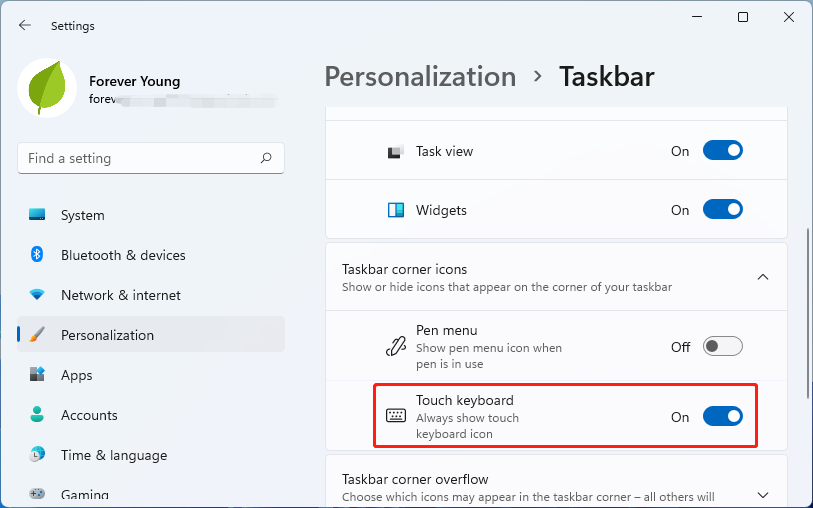
روش دوم: فعال کردن کیبورد مجازی ویندوز 11 در منوی Settings
- Settings را مستقیماً باز کنید و یا از شورتکات Win+I استفاده کنید.
- در سمت چپ، روی Accessibility کلیک کنید و پس از باز شدن پنجره آن در سمت راست، روی Keyboard کلیک کنید.
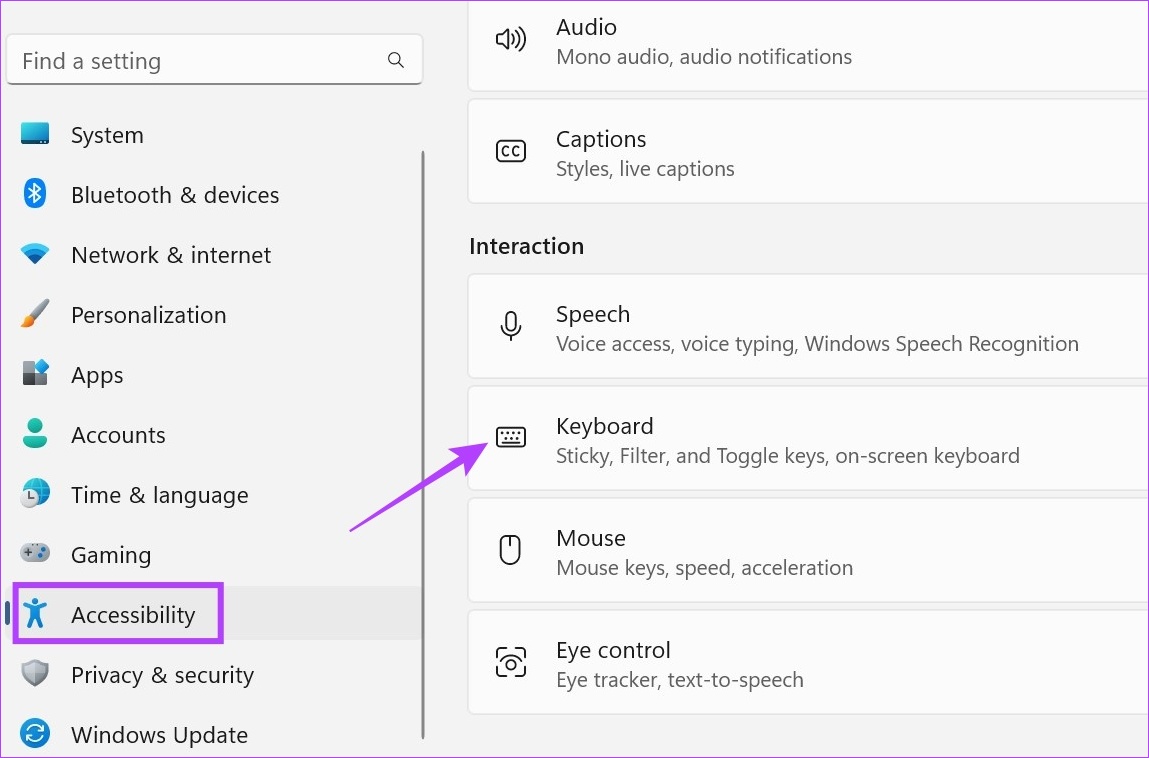
- در این قسمت، میتوانید گزینه On-screen keyboard را فعال یا غیرفعال کنید.

- پنجره Settings را ببندید.
روش سوم: فعال کردن کیبورد مجازی ویندوز 11 با Control Panel
- کنترل پنل را باز کنید و به بخش Ease of Access Center وارد شوید.
- در این پنجره، روی Start On-Screen Keyboard کلیک کنید تا کیبورد مجازی شما فعال شود.
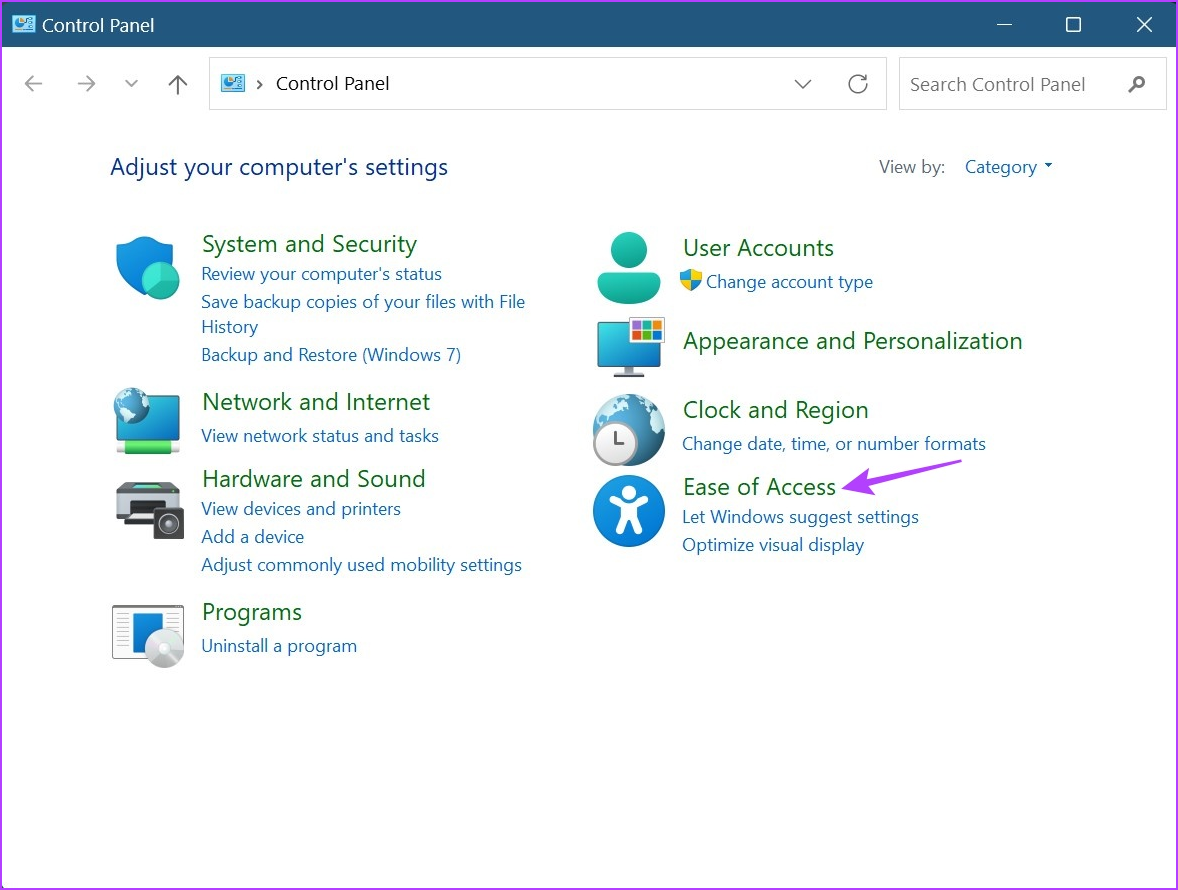
- در نهایت، میتوانید از Ease of Access Center خارج شوید.
روش چهارم: فعال کردن کیبورد مجازی ویندوز 11 با Start Menu
- منوی Start را با کلیک روی آیکون win در گوشه صفحه یا فشردن دکمه آن در کیبورد، باز کنید.
- در این قسمت، به منوی All apps وارد شوید و پوشه Accessibility را انتخاب کنید.
- در این پوشه نیز میتوانید با کلیک کردن روی On-Screen Keyboard، کیبورد مجازی خود را فعال کنید.
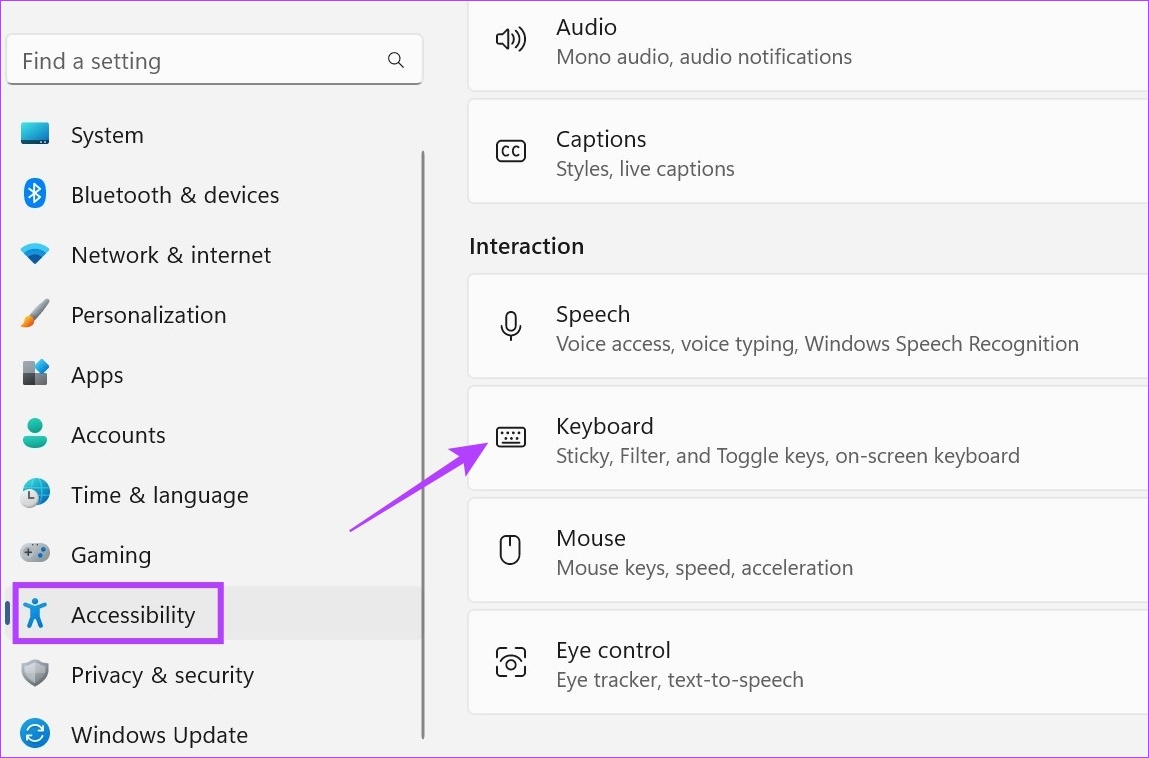
روش پنجم: فعال کردن کیبورد مجازی ویندوز 11 با Windows Search
- در این روش، لازم است حروف “osk” را در باکس Search جستجو کنید. این حروف مخففی برای عبارت “On-Screen Keyboard” هستند.
- وقتی On-Screen Keyboard در قسمت Best Match پدیدار شد، دکمه Enter را بفشارید و یا روی آن کلیک کنید.
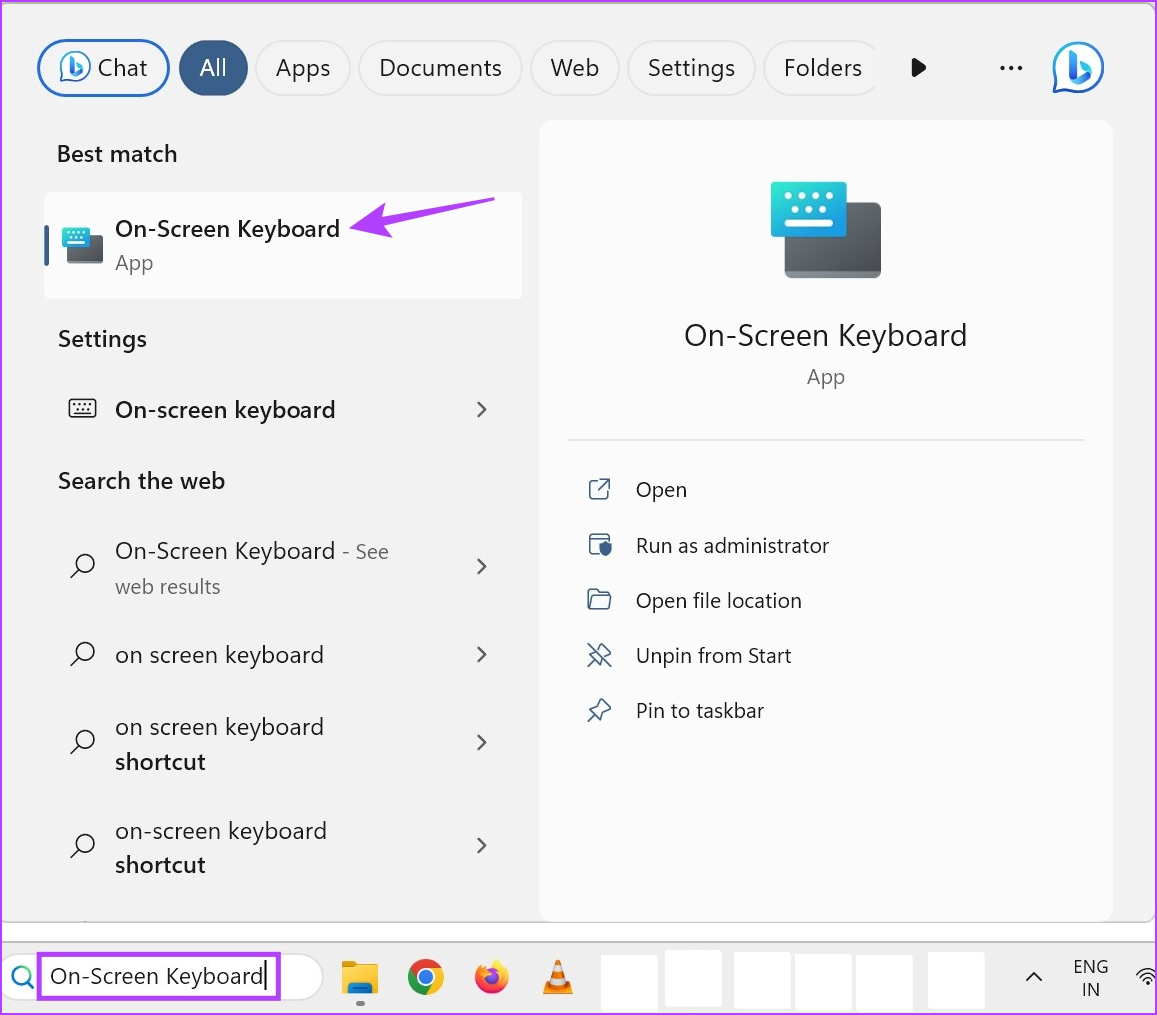
روش ششم: فعال کردن کیبورد مجازی ویندوز 11 در Run
- دکمههای Win+R را بفشارید تا پنجره Run باز شود.
- در این قسمت نیز با تایپ حروف “osk” و فشردن Enter، به کیبورد مجازی ویندوز خود دسترسی خواهید داشت.
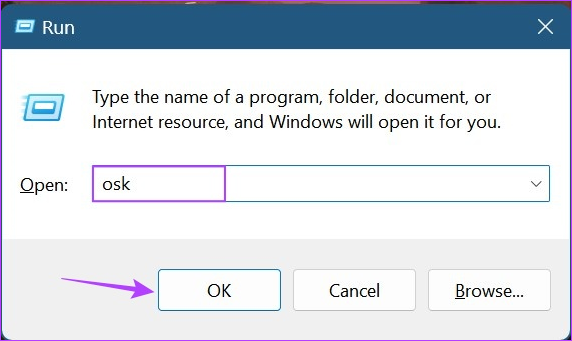
سخن پایانی
با فعال کردن کیبورد مجازی ویندوز 11، آیکون کیبورد را در گوشه سمت راست Taskbar ویندوز خود مشاهده خواهید کرد تا راحت به آن دسترسی داشته باشید. اگر آن را لمس کنید و یا روی آن کلیک کنید، کیبورد مجازی شما با همان زبانهای پیشفرض کیبورد فیزیکی بر روی صفحه نمایش پدیدار خواهد شد. حال با کلیک کردن بر روی آیکون Settings (تنظیمات)، میتوانید تغییرات دلخواه خود را بر روی کیبورد مجازی اعمال کنید؛ برای مثال، میتوانید رنگ و تم کیبورد را تغییر دهید، سایز آن را افزایش دهید و یا زبانهای دیگری را به آن بیافزایید. اگر کیبورد مجازی ویندوز توجه شما را به خود جلب نکرد، میتوانید با مراجعه به مسیر ذکر شده برای Taskbar Settings، به سادگی Touch Keyboard را غیر فعال یا OFF کنید.
سوالات متداول
- آیا میتوانم از کیبورد مجازی ویندوز 11 و کیبورد فیزیکی به طور همزمان استفاده کنم؟
بله، میتوانید از هر دو کیبورد در آن واحد استفاده کنید. صفحهکلید مجازی بهویژه در شرایطی که به تایپ کردن با استفاده از قلم یا صفحه لمسی نیاز دارید، بیش از کیبورد فیزیکی متصل به دستگاه کاربرد دارد.
- آیا کیبورد مجازی ویندوز 11 از زبانهای مختلف پشتیبانی میکند؟
بله، کیبورد مجازی ویندوز 11 از چندین زبان و طرحبندی پشتیبانی میکند. میتوانید با کلیک کردن روی دکمه “Layout” در تنظیمات کیبورد، زبان یا طرحهای مورد نظر خود را تغییر دهید.
- آیا کیبورد مجازی در نسخه های قدیمیتر از ویندوز 11 نیز وجود دارد؟
بله، اما نحوه فعالسازی آن میتواند تا حدودی متفاوت باشد. همچنین، برخی قابلیتهای کیبورد مجازی ویندوز 11 مانند تغییر تم، به طور خاص برای ویندوز 11 طراحی شدهاند و در نسخههای قبلی ویندوز در دسترس نیستند و یا عملکرد متفاوتی دارند.



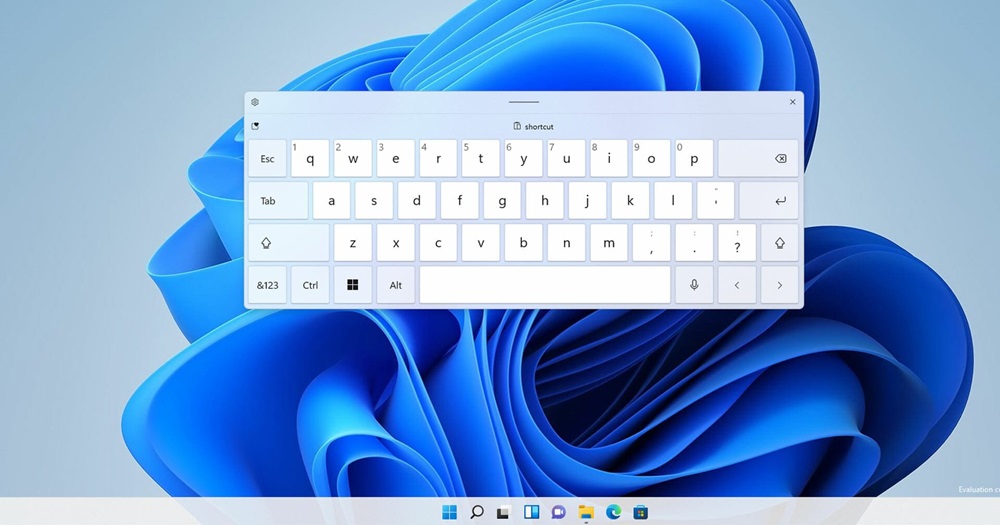
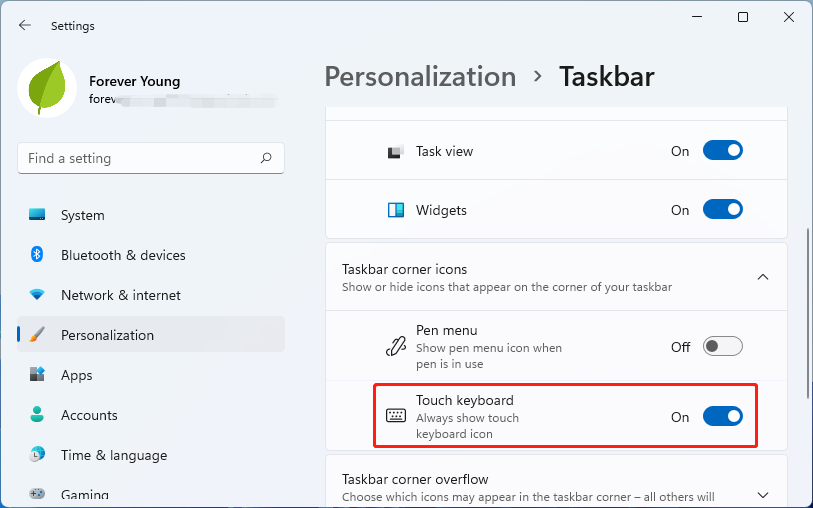
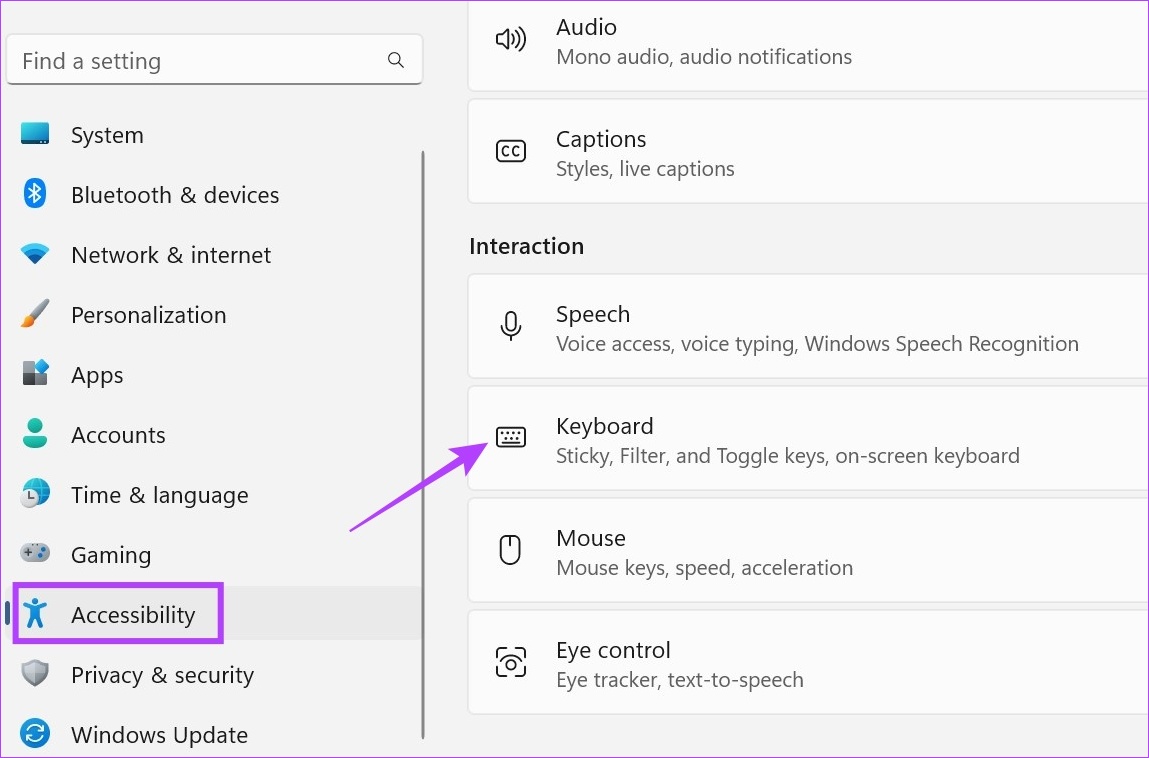

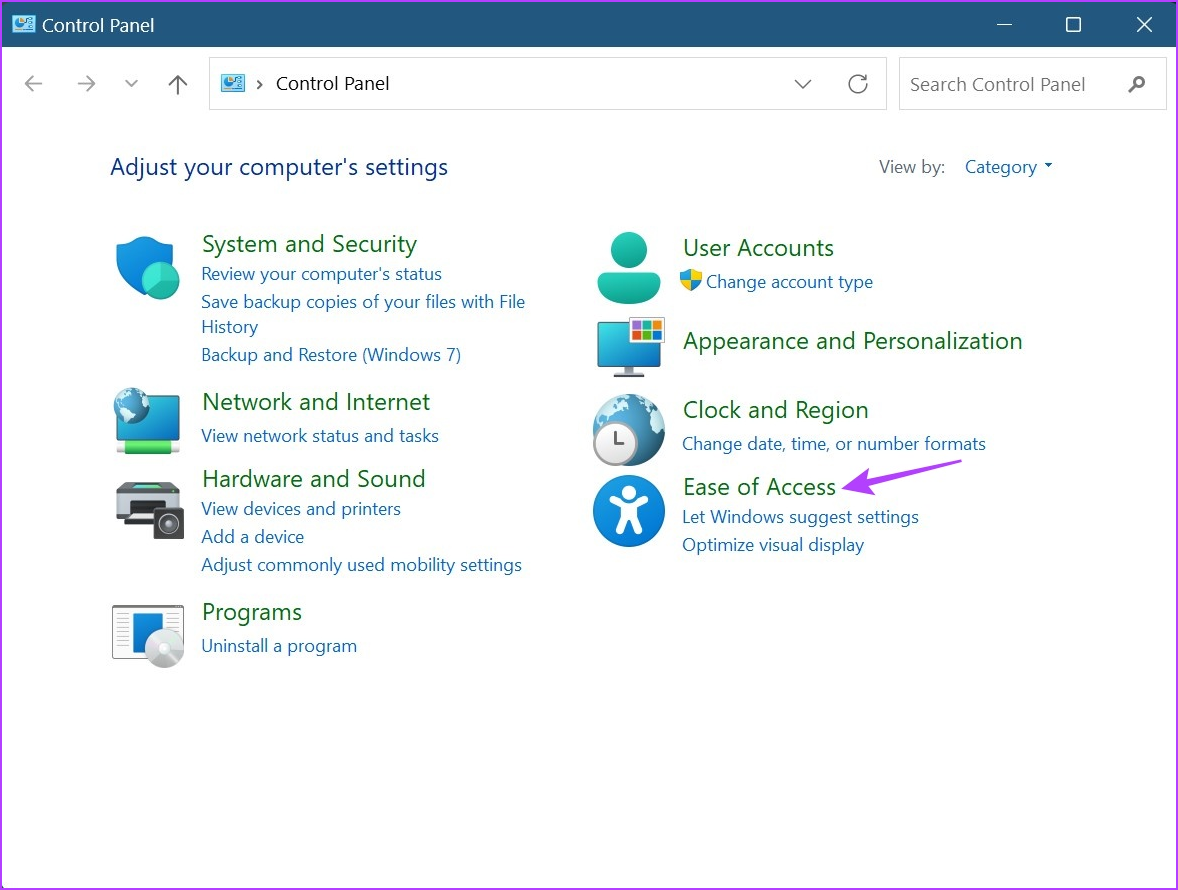
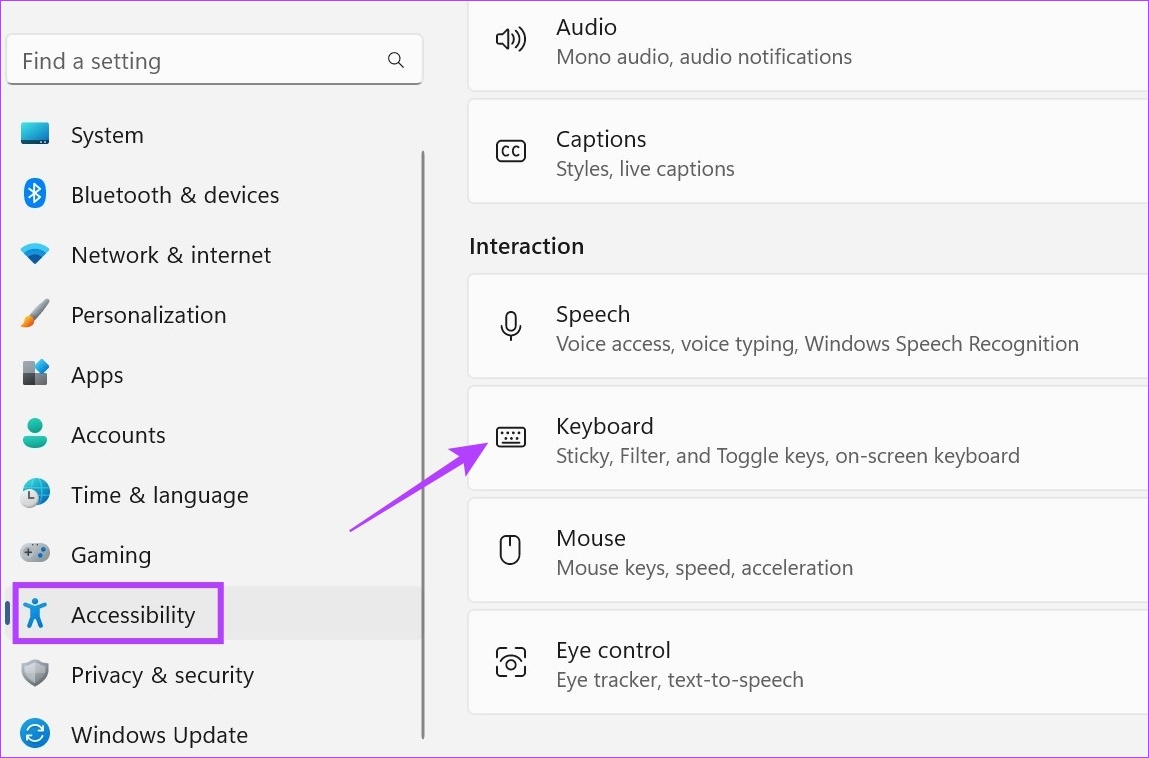
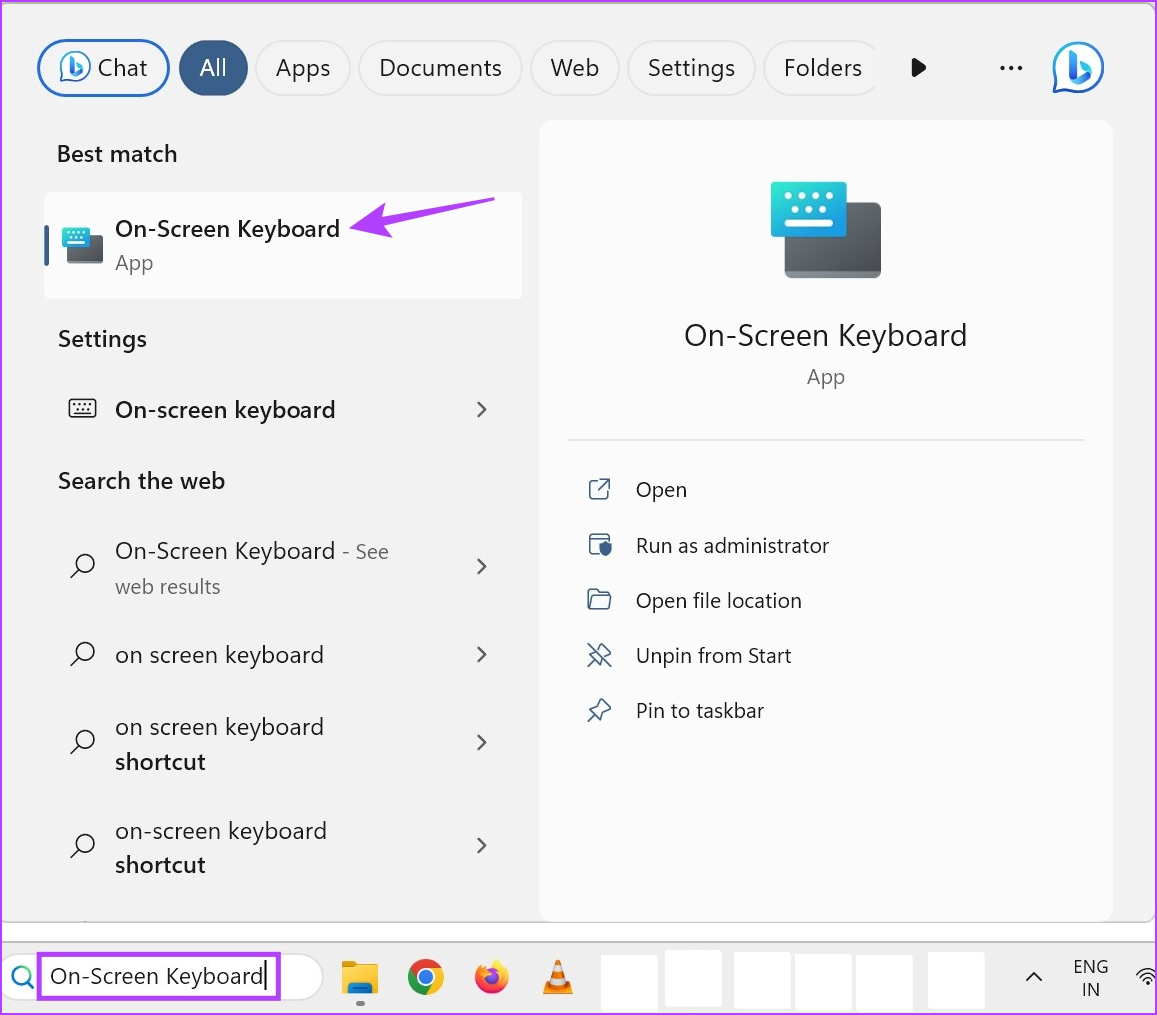
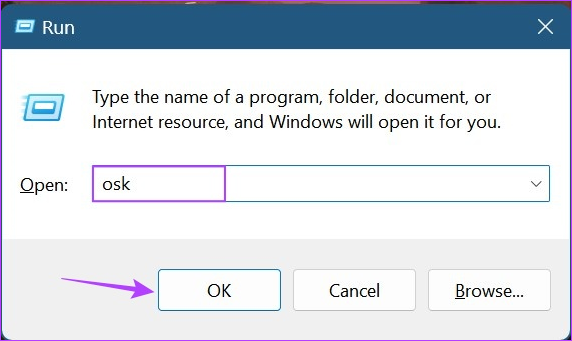







نظرات کاربران